3 bước cài đặt siêu đơn giản trên iPhone giúp tăng khả năng bảo mật, hạn chế nỗi lo lộ thông tin nhạy cảm
Bảo mật trên iPhone đã là vấn đề mà chúng ta nên quan tâm và chú ý nhất hiện nay, khi chiếc điện thoại chứa rất nhiều thông tin, hình ảnh, tin nhắn cá nhân.
Smartphone từ lâu đã được xem là một đồ dùng riêng tư của mỗi người. Trong chiếc iPhone đó là hàng tá thứ từ tin nhắn, hình ảnh, ứng dụng mà bạn không muốn chia sẻ hay không muốn quá nhiều người thấy chúng. Hãy nhanh tay thực hiện 3 bước cài đặt sau để tăng tính bảo mật trên chiếc iPhone của bạn.
Bảo mật iPhone là vấn đề được nhiều người quan tâm
Bật tính năng Xóa dữ liệu
Nếu bạn có thói quen thường xuyên sao lưu dữ liệu trong iPhone lên iClound thì nên bật ngay tính năng này lên. Khi bật Xoá dữ liệu, nếu điện thoại bạn bị người khác tò mò nhưng nhập sai mật khẩu 10 lần thì máy sẽ được tự động khôi phục cài đặt gốc.
Để bật tính năng này, bạn truy cập vào Cài đặt chọn Face ID/Touch ID và mật mã chọn tiếp Nhập mật mã và sau đó cuộn xuống cuối trang. Chọn trạng thái “Bật” ở mục Xóa dữ liệu.
Bạn nên bật tính năng Xoá dữ liệu nếu có thói quen thường xuyên sao lưu dữ liệu của máy
Video đang HOT
Hạn chế tính năng thực hiện khi màn hình đang khoá
Hạn chế càng nhiều các tính năng có thể được thực hiện trong khi khoá màn hình sẽ càng tăng độ bảo mật và tính riêng tư trên chiếc iPhone của bạn. Hạn chế người khác có thể thao tác, xem, nhắn tin, trả lời tin nhắn được gửi đến…
Để bật tính năng này, bạn truy cập vào Cài đặt chọn Face ID/Touch ID và mật mã chọn tiếp Nhập mật mã và sau đó chọn Cho phép truy cập khi bị khóa. Tại đây các tính năng nào cảm thấy không cần thiết, bạn gạt nút xanh về trạng thái Tắt.
Tắt hết những tính năng có thể thực hiện trên màn hình khoá nếu cảm thấy không cần thiết
Tắt hiển thị nội dung thông báo trên màn hình khóa
Để tăng tính bảo mật hơn cho chiếc iPhone của mình, hãy cài đặt để iPhone không tiết lộ nội dung tin nhắn, nội dung thông báo của ứng dụng nhạy cảm… Thay vào đó, trên màn hình sẽ chỉ xuất hiện thông báo không hiển thị nội dung trừ khi bạn mở khoá điện thoại và click vào.
Để bật tính năng này, bạn cần truy cập vào Cài đặt chọn Thông báo chọn tiếp Hiển thị bản xem trước và chọn Khi mở khóa hoặc Không bao giờ.
Tắt hiển thị bản xem trước để hạn chế người khác xem được nội dung tin nhắn hay thông báo ứng dụng
Với 3 bước cài đặt rất nhanh chóng và đơn giản trên, bạn đã nâng mức bảo mật trên chiếc iPhone của mình lên nhiều lần, đảm bảo tính riêng tư và không ai có thể tò mò được có gì trên điện thoại của bạn rồi.
Mẹo tạo thông báo nhắc sạc iPhone siêu đỉnh khiến bạn trở nên "độc nhất vô nhị", ném đi nỗi lo sập nguồn!
Cài đặt mặc định của iPhone không có thông báo khi chỉ còn 5% pin khiến nhiều người "dùng cố" hay bị sập nguồn và gây ảnh hưởng đến tuổi thọ của pin.
Rất nhiều người dùng iPhone có thói quen dùng điện thoại đến cạn kiệt, ngoài những trường hợp bắt buộc thì đa số lại quên mất việc sạc pin vì cố dùng thêm khi đã hiện thông báo 10% pin. Việc để pin quá yếu và làm sập nguồn máy sẽ khiến iPhone của bạn dễ hư hại pin, gây ảnh hưởng đến tuổi thọ của nó.
Vì vậy, nếu như bạn muốn tạo thông báo nhắc nhở cho iPhone khi máy đã chạm ngưỡng 5% để tránh làm hại pin thì chỉ cần một vài bước mà thôi.
Bước 1: Tìm ứng dụng có sẵn trên iPhone có tên là Phím tắt (Shortcut) => Tự động hoá => chọn Tạo mục tự động hoá cá nhân => kéo xuống và chọn mức pin
Bước 2: Mức pin mặc định là 50%, bạn hãy kéo thanh xuống còn 5% và chọn Giảm xuống dưới 5% => bấm Tiếp ở góc trên cùng bên phải => chọn Thêm tác vụ
Bước 3: Tác vụ bạn có thể lựa chọn Hiện thị thông báo và Phát âm thanh => bấm Tiếp và ghi dòng chữ mà bạn muốn nhận được khi pin còn dưới 5%
Cuối cùng, bạn bấm Tiếp để hoàn thành phím tắt và iPhone của bạn sẽ nhận được dòng chữ cảnh báo nhắc bạn phải sạc pin ngay và luôn, tránh sập nguồn máy nữa nhé!
Ví dụ về việc hiện thông báo, bạn có thể tuỳ thích dòng chữ mà bạn muốn, biến chiếc iPhone trở nên "độc nhất vô nhị"
Quay video bằng iPhone đẹp hơn chỉ với một thay đổi nhỏ mà rất ít người biết  Nâng cấp chất lượng video trên iPhone chỉ trong nháy mắt. Quay video luôn là điểm mạnh vượt trội của các thiết bị iPhone. Đây là tính năng mà Apple có thể tự tin rằng không có bất kỳ đối thủ chạy Android nào trên thị trường dám so bì với "đứa con cưng" của hãng. Quay video luôn là điểm mạnh trên...
Nâng cấp chất lượng video trên iPhone chỉ trong nháy mắt. Quay video luôn là điểm mạnh vượt trội của các thiết bị iPhone. Đây là tính năng mà Apple có thể tự tin rằng không có bất kỳ đối thủ chạy Android nào trên thị trường dám so bì với "đứa con cưng" của hãng. Quay video luôn là điểm mạnh trên...
 Clip toàn cảnh đám cưới H'Hen Niê: Mẹ chồng gây chú ý vì câu nói khi trao sính lễ, chú rể phát biểu độc lạ03:37
Clip toàn cảnh đám cưới H'Hen Niê: Mẹ chồng gây chú ý vì câu nói khi trao sính lễ, chú rể phát biểu độc lạ03:37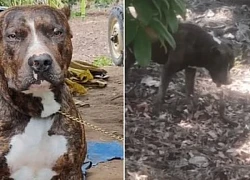 Pitbull tử chiến rắn hổ mang trong vườn nhà và cái kết bất ngờ04:49
Pitbull tử chiến rắn hổ mang trong vườn nhà và cái kết bất ngờ04:49 Cảnh sát Việt Nam tìm thấy thi thể bé trai 10 tuổi trong vụ động đất ở Myanmar07:08
Cảnh sát Việt Nam tìm thấy thi thể bé trai 10 tuổi trong vụ động đất ở Myanmar07:08 Tez - người cũ của Pháo bất ngờ tung bản rap diss cực khét, lời lẽ công kích ai đó lắm mồm, dạy đời03:15
Tez - người cũ của Pháo bất ngờ tung bản rap diss cực khét, lời lẽ công kích ai đó lắm mồm, dạy đời03:15 Clip: Cả gan săn báo con, đại bàng nhận 'quả báo' ngay sau đó02:31
Clip: Cả gan săn báo con, đại bàng nhận 'quả báo' ngay sau đó02:31 Diễn viên Quang Tuấn giảm 14kg, con gái hoảng sợ vì không nhận ra cha02:22
Diễn viên Quang Tuấn giảm 14kg, con gái hoảng sợ vì không nhận ra cha02:22 Khoảnh khắc tự hào: 2 máy bay chở lực lượng cứu hộ Việt Nam và 60 tấn hàng cứu trợ đã hạ cánh tại Myanmar00:43
Khoảnh khắc tự hào: 2 máy bay chở lực lượng cứu hộ Việt Nam và 60 tấn hàng cứu trợ đã hạ cánh tại Myanmar00:43 Clip 20 giây lộ rõ mối quan hệ giữa Hoa hậu Vbiz và mẹ bạn trai giữa tin đồn "bằng mặt không bằng lòng"00:22
Clip 20 giây lộ rõ mối quan hệ giữa Hoa hậu Vbiz và mẹ bạn trai giữa tin đồn "bằng mặt không bằng lòng"00:22 Buổi họp báo vi phạm "tính người" của Kim Soo Hyun38:12
Buổi họp báo vi phạm "tính người" của Kim Soo Hyun38:12 HIEUTHUHAI bị bạn gái lừa dối, dành hẳn MV 3 phút rưỡi "dằn mặt": Quăng vali em ra khỏi đây!03:33
HIEUTHUHAI bị bạn gái lừa dối, dành hẳn MV 3 phút rưỡi "dằn mặt": Quăng vali em ra khỏi đây!03:33 Zoom cận vóc dáng hiện tại của H'Hen Niê, 1 chi tiết đáng ngờ dấy thêm nghi vấn đang có bầu00:43
Zoom cận vóc dáng hiện tại của H'Hen Niê, 1 chi tiết đáng ngờ dấy thêm nghi vấn đang có bầu00:43Tin đang nóng
Tin mới nhất

Các 'siêu phẩm' điện thoại sẽ gây bão trong năm 2023

Apple sản xuất MacBook ở Việt Nam giữa năm 2023 sau AirPods, Apple Watch, iPad

Vì sao ngày càng nhiều người mua thiết bị Apple tân trang?

Cách Samsung dần khiến Galaxy Z Flip4 trở nên gần gũi hơn với giới trẻ

MacBook Air M1 chỉ còn 21,79 triệu đồng

Không muốn laptop hỏng khi bị đổ nước vào, đây là dòng máy mà bạn cần

OPPO Find N2 Flip sẽ sớm có mặt tại Việt Nam

Smartphone mạnh bậc nhất thế giới, sạc 80W,màn hình 144Hz, giá rẻ bất ngờ

Ảnh chi tiết Vivo Y02: Pin 5.000 mAh, RAM 23 GB, giá 2,79 triệu đồng tại Việt Nam

Apple có thể sản xuất Mac Pro tại Việt Nam

Công bố ngày ra mắt chính thức OnePlus 11

Oppo ra bộ đôi smartphone gập Find N2
Có thể bạn quan tâm

Showbiz chưa hết loạn: Tình cũ Choiza bị tố làm Sulli đau khổ, IU được chỉ đích danh
Sao châu á
09:36:18 02/04/2025
Hoàng Thuỳ Linh trực tiếp nhắc chuyện có bầu, yêu cầu ekip làm gấp 1 chuyện giữa nơi công cộng!
Sao việt
09:32:18 02/04/2025
Vườn cúc họa mi Thung Nham khiến bạn có thêm một lý do để đi Ninh Bình
Du lịch
09:20:41 02/04/2025
Kiểu họa tiết dẫn đầu xu hướng 2025
Thời trang
09:16:36 02/04/2025
Cháy nhà lúc rạng sáng ở quận 8, TP.HCM khiến 3 người tử vong thương tâm
Tin nổi bật
09:14:08 02/04/2025
Nhóm thanh niên chặn đầu ô tô taxi, dùng mũ bảo hiểm đập phá xe
Pháp luật
09:09:37 02/04/2025
Đoàn cứu hộ Việt Nam tìm được nhiều nạn nhân
Thế giới
09:04:34 02/04/2025
Buổi thử vai đầy dấu hiệu rợn người cho phim của Kim Soo Hyun: Diễn ra ở hộp đêm, yêu cầu diễn viên nữ ăn mặc hở hang và hành động kỳ lạ
Hậu trường phim
08:21:02 02/04/2025
Ký sinh trùng đáng sợ tấn công nhiều nam giới Việt
Sức khỏe
08:02:25 02/04/2025
 Các hãng Trung Quốc cho Apple và Samsung ‘hít khói’ về khả năng sạc nhanh
Các hãng Trung Quốc cho Apple và Samsung ‘hít khói’ về khả năng sạc nhanh Apple sẽ ra mắt MacBook Pro, Mac mini và Mac Pro chạy chip M1X vào cuối năm 2022
Apple sẽ ra mắt MacBook Pro, Mac mini và Mac Pro chạy chip M1X vào cuối năm 2022
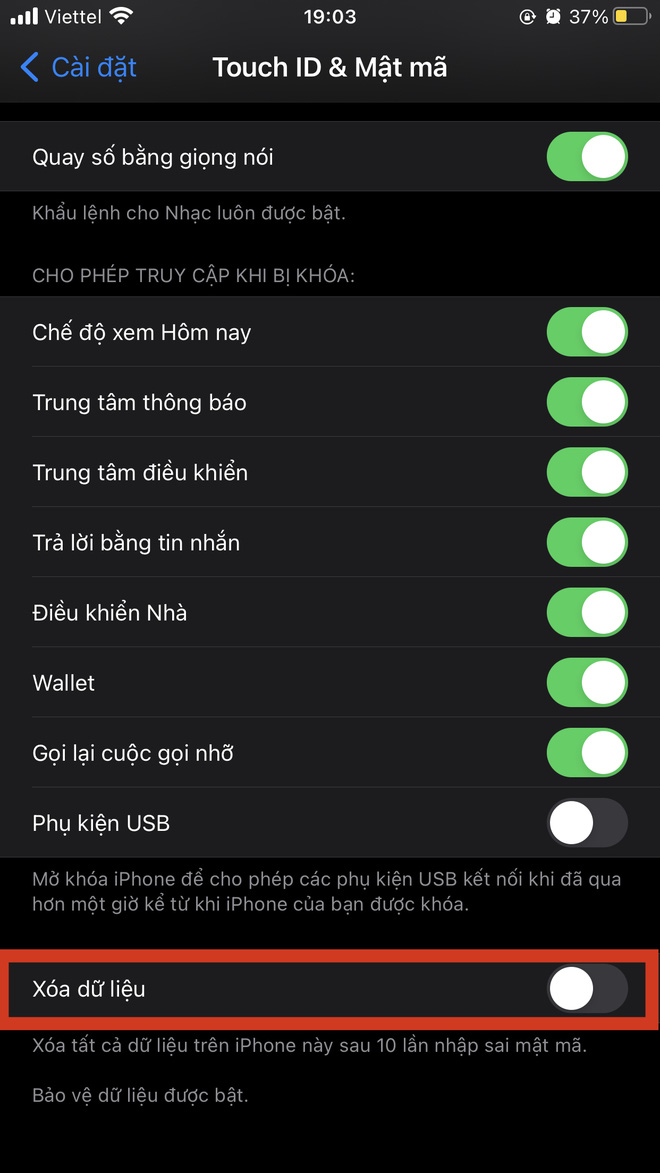

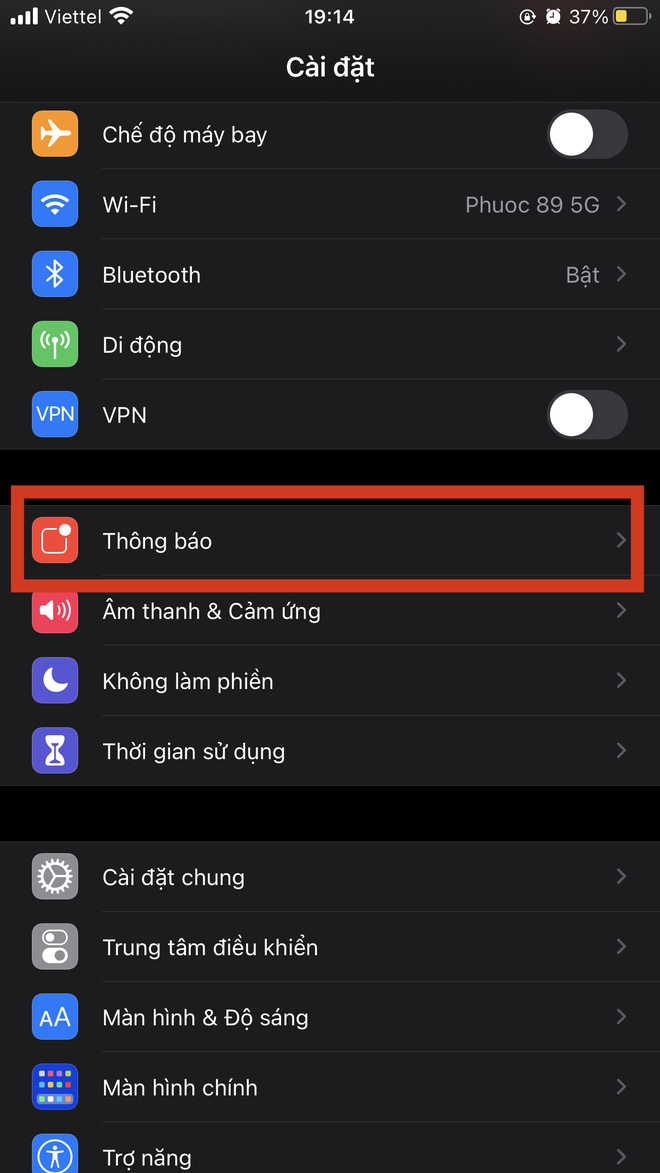
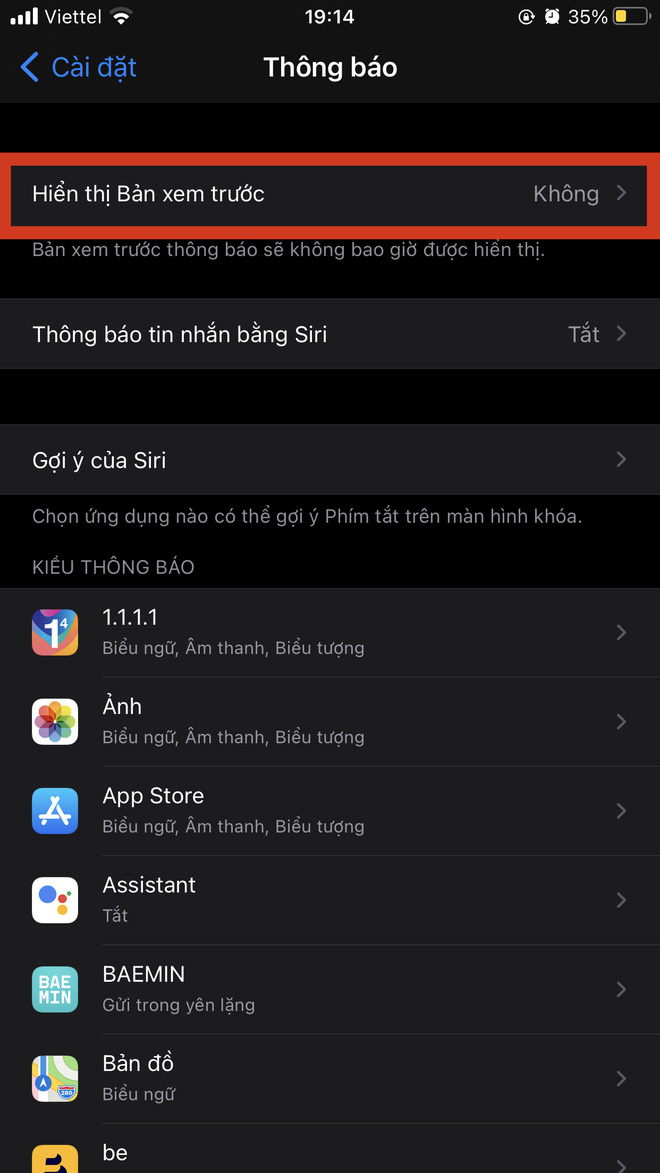
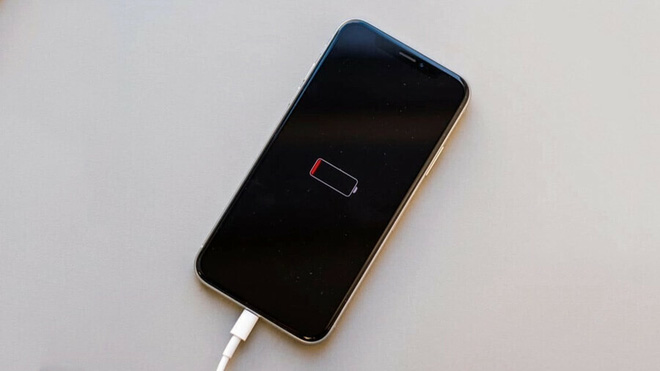
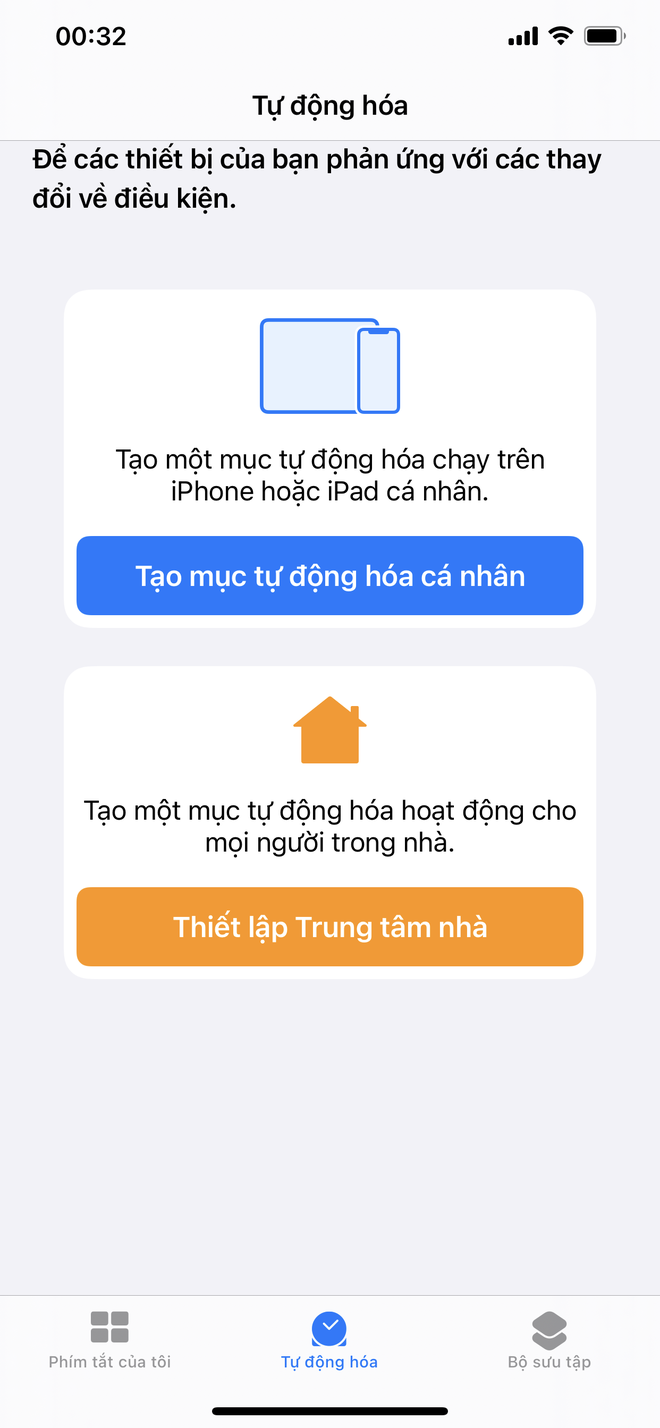

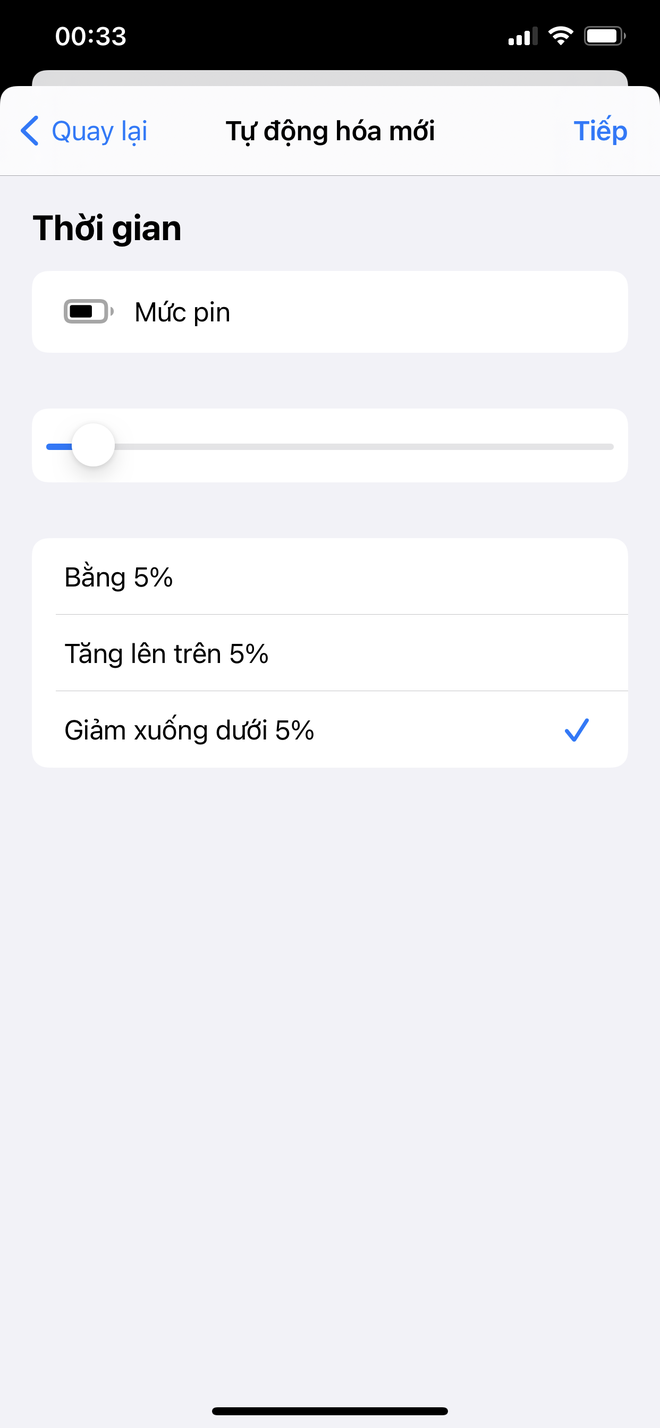





 Cách xử lý khi iPhone bị treo
Cách xử lý khi iPhone bị treo Một tính năng ẩn siêu hay ho, dành riêng cho iPhone có mặt lưng kính mà nhiều người không biết tới
Một tính năng ẩn siêu hay ho, dành riêng cho iPhone có mặt lưng kính mà nhiều người không biết tới Cách kiểm tra số lần sạc của iPhone cũ
Cách kiểm tra số lần sạc của iPhone cũ 6 cách tăng tốc iPhone tốt nhất trong năm 2021
6 cách tăng tốc iPhone tốt nhất trong năm 2021 Bạn có thường bật "chế độ nguồn điện thấp" khi iPhone gần hết pin không? Nếu có thì nên bỏ ngay!
Bạn có thường bật "chế độ nguồn điện thấp" khi iPhone gần hết pin không? Nếu có thì nên bỏ ngay!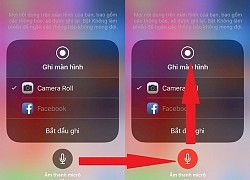 Cách quay màn hình iPhone mới nhất, đầy đủ nhất
Cách quay màn hình iPhone mới nhất, đầy đủ nhất
 Mặt mộc đẹp không tỳ vết của nữ chính phim 4 tỷ view, có xứng là ngọc nữ thế hệ mới?
Mặt mộc đẹp không tỳ vết của nữ chính phim 4 tỷ view, có xứng là ngọc nữ thế hệ mới? 20.000 người tuyên bố ủng hộ "Luật phòng chống Kim Soo Hyun" sau chưa đầy 1 ngày
20.000 người tuyên bố ủng hộ "Luật phòng chống Kim Soo Hyun" sau chưa đầy 1 ngày
 Sao Việt 2/4: Hoài Linh trở lại điện ảnh, Mỹ Tâm gợi cảm bất ngờ
Sao Việt 2/4: Hoài Linh trở lại điện ảnh, Mỹ Tâm gợi cảm bất ngờ Sau phút vui nổ trời vì trúng độc đắc tiền tỷ, cha con ra tòa, bạn thân từ mặt
Sau phút vui nổ trời vì trúng độc đắc tiền tỷ, cha con ra tòa, bạn thân từ mặt Bố chồng gia trưởng, soi mói tôi từng tý còn em dâu lại được cưng như trứng mỏng, biết lý do tôi rớt nước mắt
Bố chồng gia trưởng, soi mói tôi từng tý còn em dâu lại được cưng như trứng mỏng, biết lý do tôi rớt nước mắt Gặp lại tình đầu trong buổi họp lớp, người chồng chán mỗi khi thấy vợ
Gặp lại tình đầu trong buổi họp lớp, người chồng chán mỗi khi thấy vợ Vợ Đức Tiến kiện mẹ chồng, tranh chấp nhà 14 tỷ đồng ở Thủ Đức: Tung clip được cho là bằng chứng
Vợ Đức Tiến kiện mẹ chồng, tranh chấp nhà 14 tỷ đồng ở Thủ Đức: Tung clip được cho là bằng chứng Vợ ngất lịm, tử vong khi đưa tang chồng
Vợ ngất lịm, tử vong khi đưa tang chồng Hoà Minzy ứng xử 10 điểm khi sản phẩm Bắc Bling đạt 100 triệu view bị chê "nhảm nhí hổ lốn"
Hoà Minzy ứng xử 10 điểm khi sản phẩm Bắc Bling đạt 100 triệu view bị chê "nhảm nhí hổ lốn" Cho mượn xe rồi bị mang đi cầm cố lấy 7 tỷ đồng, bà xã Hoàng Kim Khánh không báo công an mà còn cho vay gần 3 tỷ để chuộc lại
Cho mượn xe rồi bị mang đi cầm cố lấy 7 tỷ đồng, bà xã Hoàng Kim Khánh không báo công an mà còn cho vay gần 3 tỷ để chuộc lại Nghẹt thở: Người đàn ông nhảy qua lối đi bị gãy ở tầng 50 để tìm kiếm vợ con trong trận động đất tại Bangkok
Nghẹt thở: Người đàn ông nhảy qua lối đi bị gãy ở tầng 50 để tìm kiếm vợ con trong trận động đất tại Bangkok Xin nghỉ phép để chuẩn bị cho đám cưới không được, nữ nhân viên ngân hàng Big4 Trung Quốc nhảy lầu tự tử
Xin nghỉ phép để chuẩn bị cho đám cưới không được, nữ nhân viên ngân hàng Big4 Trung Quốc nhảy lầu tự tử Họp báo nước mắt "hại" Kim Soo Hyun: 1 brand quyết không dung thứ, Disney+ ra quyết định quan trọng
Họp báo nước mắt "hại" Kim Soo Hyun: 1 brand quyết không dung thứ, Disney+ ra quyết định quan trọng Diễn viên Việt Anh khác lạ sau thẩm mỹ, ca sĩ Quang Lê vui vì giảm 20kg
Diễn viên Việt Anh khác lạ sau thẩm mỹ, ca sĩ Quang Lê vui vì giảm 20kg Kim Soo Hyun "tống cổ" viện G khỏi buổi họp báo chiều nay
Kim Soo Hyun "tống cổ" viện G khỏi buổi họp báo chiều nay